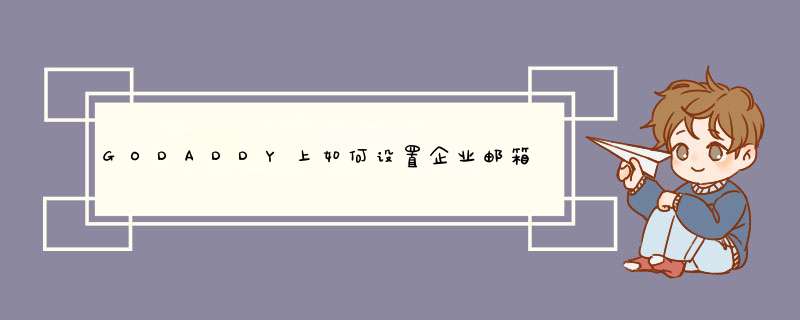
1、在注册完成后登陆到Zoho Mail产品里面,进行GoDaddy域名绑定。点击Zoho Mail右上角个人头像处。然后点击—>控制面板。进入控制面板主页,如下图,点击->域。 接着按图中所示,点击添加域。
2、填写好自己的域名后点击开始验证,然后会跳到下图页面,这里的选项,根据你所购买的域名来设置,这里Godaddy选其他。接下来将采用CNAME验证方法。
3、注意以上标记处,我们需要把其中对应的值贴到Godaddy域名管理器下的DNS管理记录。首先,我们登录到Godaddy账户里,然后在主页里看到自己购买的域名,点击DNS。进入到DNS管理后,我们看到这里已经有了一些记录,可以不用管它。然后,我们点击右下角的“添加”。
4、添加完MX记录后,返回到Zoho Mail,点击下一步。这里将出现添加SPF记录和DKIM记录。这两条记录不继续配置也能正常收发邮件了,为了以后便捷,这里将继续介绍SPF和DKIM的配置。
5、返回Godaddy DNS管理,继续添加记录。参照Zoho Mail域验证里面提供的信息,一一对应填上去。TXT - 主机/名称 TXT值。 这里记录类型是TXT、主机记录是@、记录值是对应的TXT值。
6、到这里,SPF的配置就完成了,接下来是DKIM。返回到Zoho Mail域验证页,点击-继续配置DKIM,选择您的域然后点击-编辑、再点击添加选择器。
别着急,你这种情况,先找到用户id,然后找回密码,最后用用户id和密码登陆即可具体操作如下:
1.进入下面的页面:
https://idp.godaddy.com/retrieveaccount.aspx
2.选择Retrieve Customer Number (找回用户ID)
3.在右边栏依次填入你的域名,你的邮箱,还有验证码,点击continue.
这样就可以在你的邮箱找回用户ID.
4.进入1的页面,选择Reset Password这个选项
5.在右边栏填入刚才获取的ID和你的邮箱,填验证码,点击continue.
6.收到密码重置邮件,修改好
可以用你的ID和修改好的密码登陆了
Godaddy网易免费企业邮箱域名验证方法1、登录自己的godaddy帐户,进行域名管理
2、找到需要设置域名解析验证的域名,并点击进入dns zone file 管理
3、选择EDIT, 编辑本域名的dns zone
添加以下几条记录
步骤3:(可选)将TXT设置修改为:v=spf1 include:spf.163.com ~all
Mx记录: ym.mx.163.com
Cname记录: mail 主机别名指向: ym.163.com
步骤4:保存更改,完成DNS参数设置。
验证后,您可以通过 mail.域名登录您的网易免费企业邮箱了。
MX记录生效通常需要2~48小时,首先请确认您的MX记录设置后等待了足够长的时间。假如您的域名所有权的确验证不通过,可能是输入了错误的MX记录、未删除旧的MX记录、未删除纯域名的CNAME记录或其他未知原因,建议您联系域名提供商进行咨询。
欢迎分享,转载请注明来源:夏雨云

 微信扫一扫
微信扫一扫
 支付宝扫一扫
支付宝扫一扫
评论列表(0条)